6.3 获取免费店铺
发布完10件宝贝后,就可以申请免费店铺啦!不过要申请免费店铺,还要做以下三件事情:
(1)开店认证:实名认证和淘宝身份信息认证,实名认证在6.1节中已经进行过操作了,接下来要做的是身份信息认证。
(2)开店考试。
(3)完善店铺信息。
6.3.1 身份信息认证
首先要准备好两张图片:一张是持身份证正面头部照的图片,另外一张是上半身照,图片要求:
(1)建议使用第二代身份证。
(2)照片需免冠(即不戴帽子、头巾等),建议未化妆。手持身份证照片必须看清证件号且证件完整。
(3)照片支持jpg、jpeg、bmp格式,无大小限制。
(4)照片需为原始图片并未经任何软件编辑修改,且使用同一场景。
接下来介绍身份信息认证详细的操作。
(1)在“淘宝网卖家中心”页面,单击“免费开店”按钮,如图6.15所示。
图6.15
(2)在打开的页面中,选择“开店认证”下的“未完成...”后的“查看详情”项,如图6.16所示。
图6.16
(3)此时打开如图6.17所示页面。
图6.17
①选择“1.持身份证正面头部照:”下面的“点击上传”项,在打开的“选择文件”对话框中选择你电脑上要上传的你的持身份证正面头部照的图片,然后单击“打开”按钮,如图6.18所示。
图6.18
②选择“2.上半身照:”下面的“点击上传”项,在打开的“选择文件”对话框中选择你电脑上要上传的你的上半身照的图片,然后单击“打开”按钮。
③以上操作完成后,单击“提交照片审核”按钮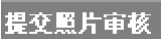 。提交成功后淘宝会在1个工作日内完成审核,审核通过后页面会显示“已认证”。
。提交成功后淘宝会在1个工作日内完成审核,审核通过后页面会显示“已认证”。
6.3.2 开店考试
认真阅读《淘宝规则》后,进行如下考试操作。
(1)在“淘宝网卖家中心”页面,单击“免费开店”按钮,在打开的页面中,选择“在线考试”下的“开始考试”项,如图6.19所示。
图6.19
注意:系统有时侯会出现需要重新登录的页面,输入账号和密码后重新登录即可。要注意的是,此时你已经通过了支付宝实名认证,所以需选择“支付宝会员”才可以正常登录。
(2)在打开的“淘宝网-考试系统”页面中,填写所有问题后,单击页面底部右下方的“提交”按钮提交答卷,如图6.20所示。
注意:单击每一个问题后面的“查看规则请点这里”,就可以打开《淘宝规则》阅读《淘宝规则》全文,如图6.21所示。
图6.20
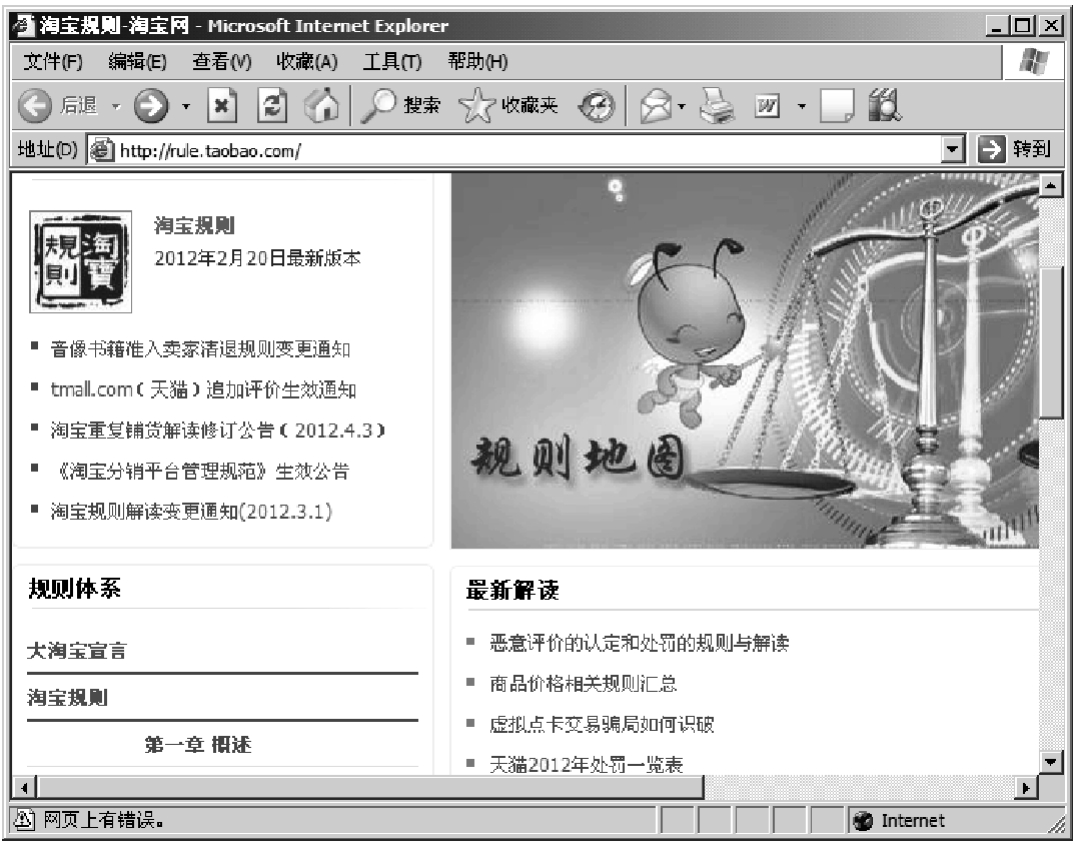
图6.21
(3)此时淘宝会给出考试成绩页面,并显示“恭喜您!此次考试通过,考试成绩为95分。请您点击这里填写店铺信息,创建店铺吧!”的信息,如图6.22所示。单击“请您点击这里填写店铺信息,创建店铺吧!”回到如图6.19所示页面。
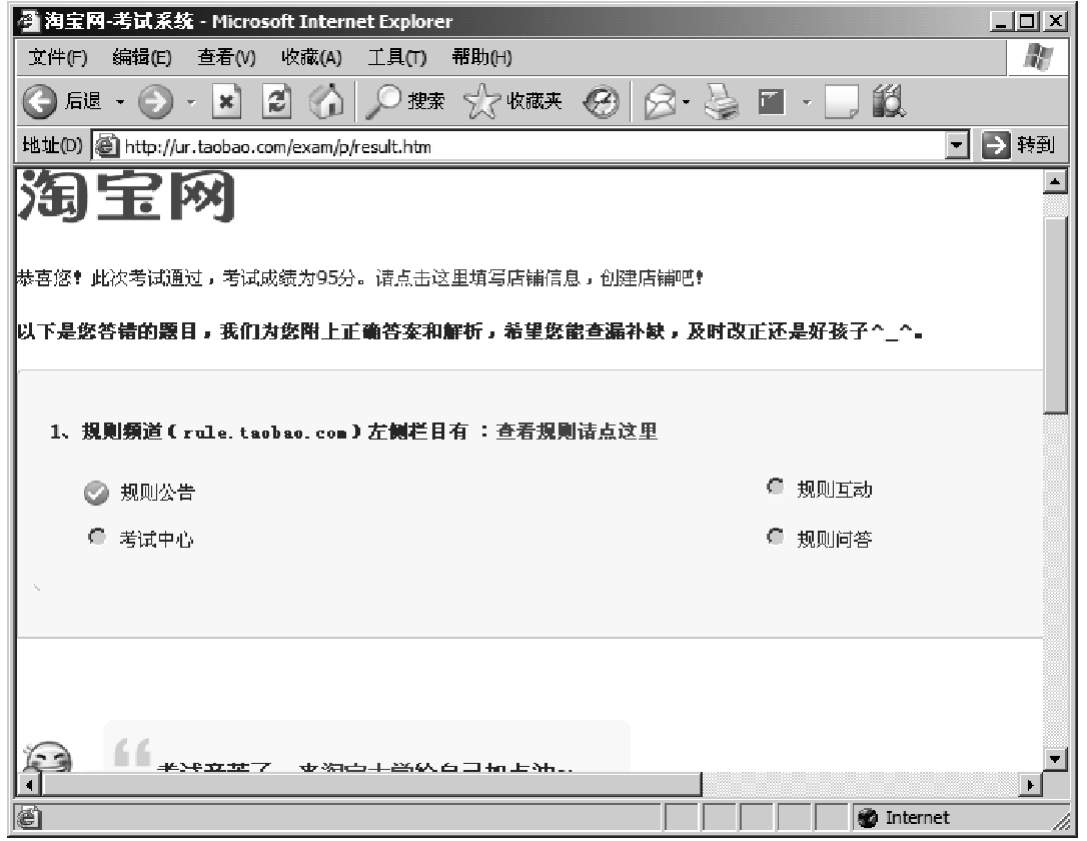
图6.22
6.3.3 创建店铺
通过身份信息认证和开店考试后,现在就可以开始创建店铺啦!
(1)在如图6.19所示页面单击“完善店铺信息”下的“填写店铺信息”按钮 ,打开如图6.23所示页面。
,打开如图6.23所示页面。
(2)在阅读完“诚信经营承诺书”后,单击“同意”按钮,打开如图6.24所示页面。
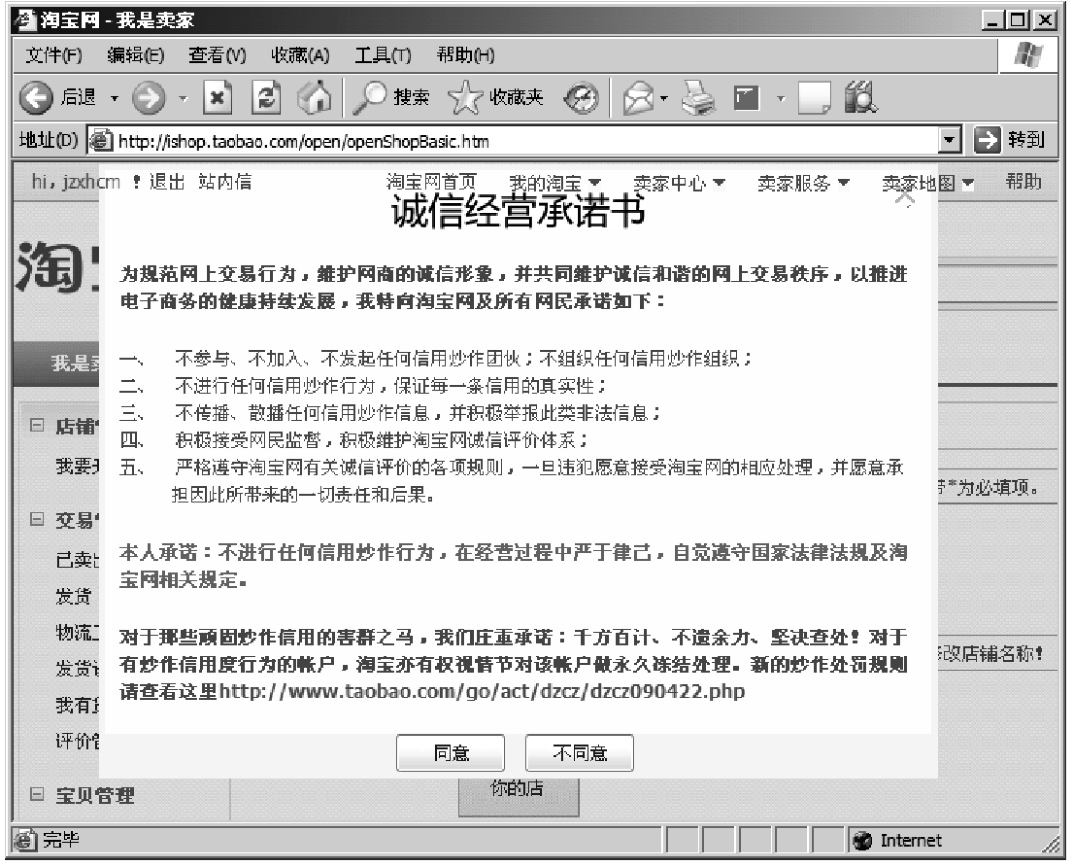
图6.23
图6.24
注意:店铺名称默认为“u33228088”,该名称在开店成功后才可以进行更改。
(3)填写并确认所有信息无误后,单击“保存”按钮。成功后显示“已完成”,如图6.25所示。
图6.25
免责声明:以上内容源自网络,版权归原作者所有,如有侵犯您的原创版权请告知,我们将尽快删除相关内容。















